Eclipse配置springIDE插件的方法步骤
一、spring ide下载技巧
查看eclipse的版本号。(如我的就是4.17.0)(查看版本号方法:help=>about idea)
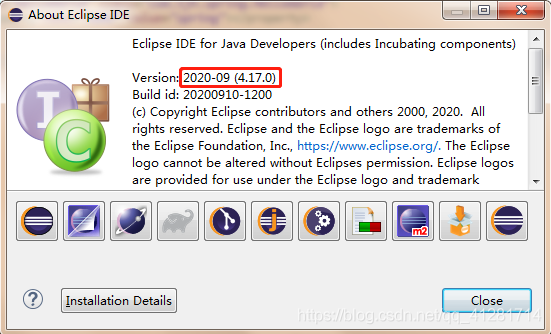
找到官网:https://github.com/spring-projects/toolsuite-distribution/wiki/Spring-Tool-Suite-3
找到自己版本所对应的红色标记。

根据官网下载规则可得出一下结论,下载地址拼接的方法。
http://download.springsource.com/release/TOOLS/update/3.9.14.RELEASE/e4.17/springsource-tool-suite-33.9.14.RELEASE-e4.17.0-updatesite.zip。
e4.17:为你当前的版本号的前缀,如:版本为4.14.2,对应的下载地址中的该元素就可以替换为e4.14
e4.14.0:这个就是你当前的eclipse中的版本号
注意,我的这个方法,下载地址最后一定要是updatesite.zip。
打开eclipse,找到help=>install new softWare…后,点击add,点击archive,选择下载的压缩包,之后,选择xxx/Spring IDE,让后一直next就好了。注意查看eclipse的process。加载完后重启eclipse,如果提示下图。就表示安装成功了。
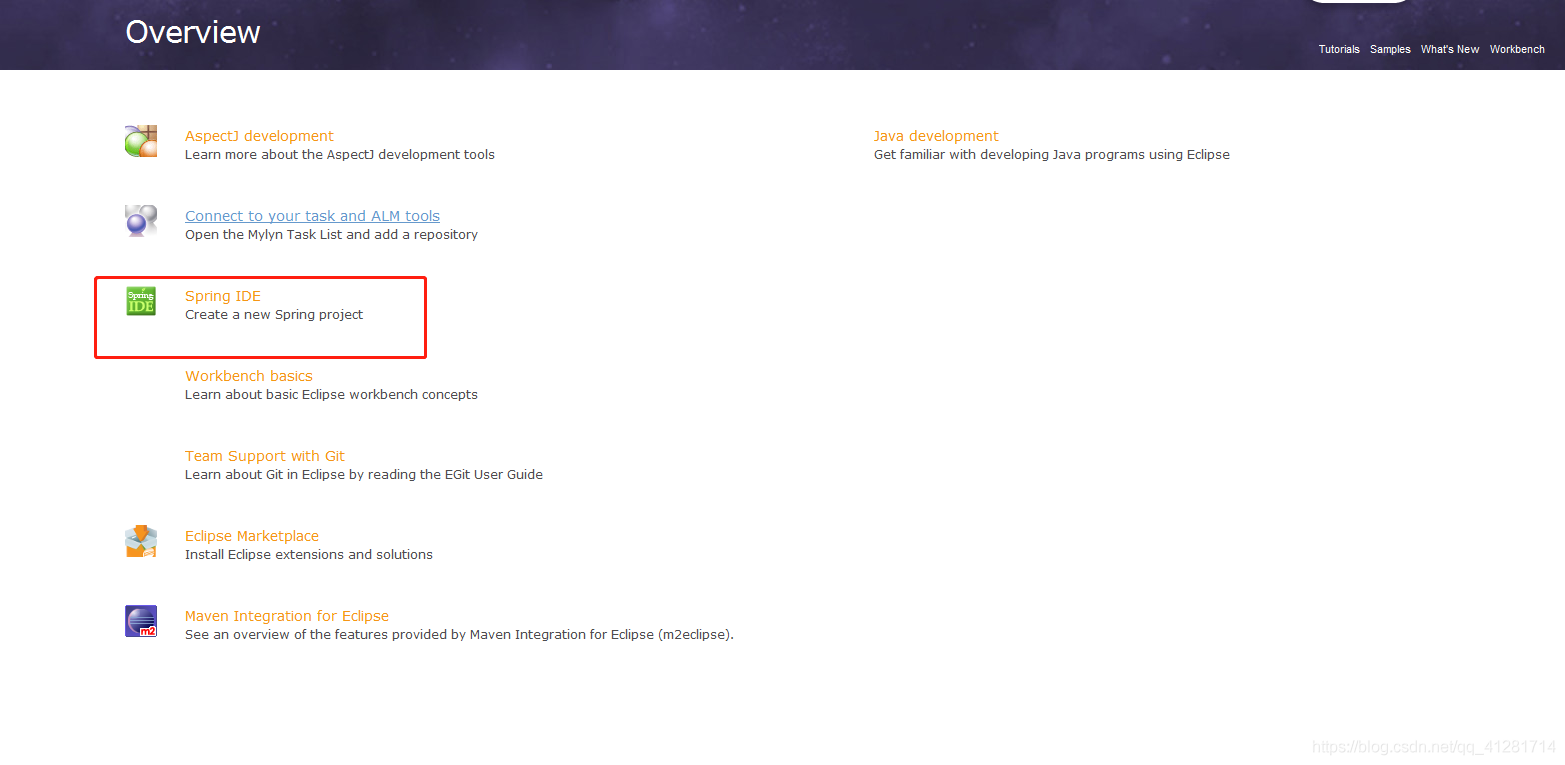
安装成功后,点击下图红色表,查看是否有spring idea。再次验证
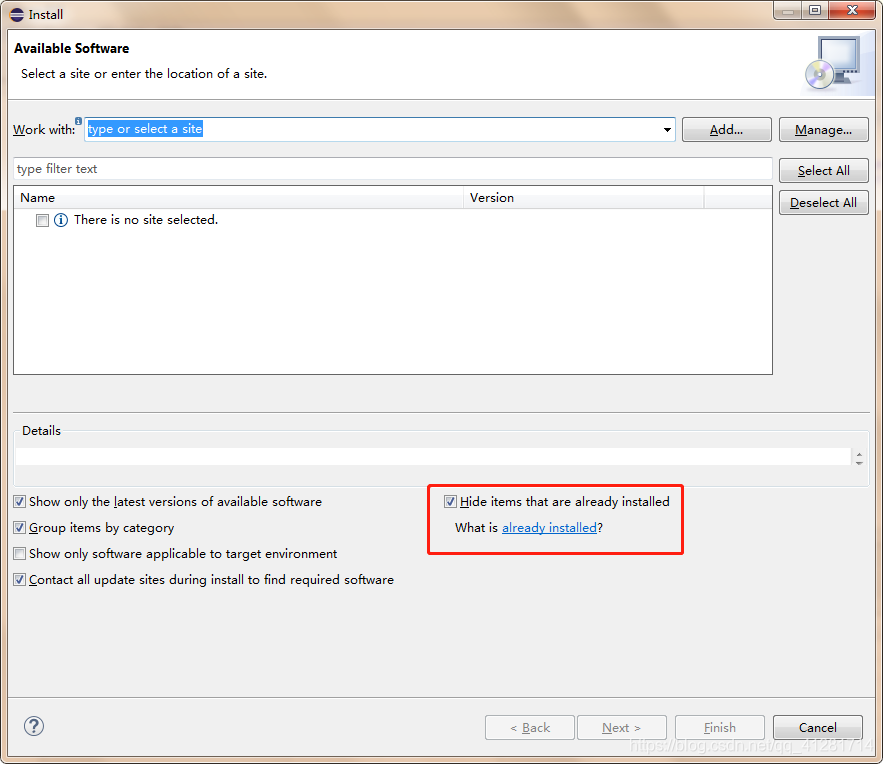
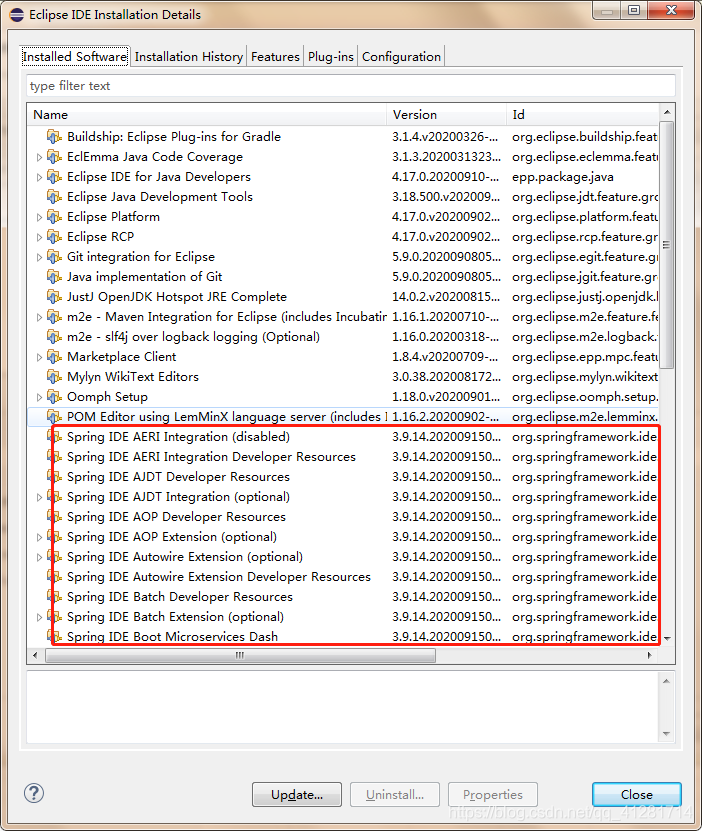
到此这篇关于eclipse安装spring ide的步骤详解的文章就介绍到这了,更多相关eclipse安装spring ide内容请搜索以前的文章或继续浏览下面的相关文章希望大家以后多多支持!

 京公网安备 11010802041100号 | 京ICP备19059560号-4 | PHP1.CN 第一PHP社区 版权所有
京公网安备 11010802041100号 | 京ICP备19059560号-4 | PHP1.CN 第一PHP社区 版权所有